Transcodifica un video con la API de Transcoder
En esta página, se muestra cómo crear un trabajo de transcodificación de video básico con la configuración predeterminada de la API de Transcoder y curl, Windows PowerShell o las bibliotecas cliente.
También puedes realizar esta guía de inicio rápido directamente en la Google Cloud consola con cualquiera de los siguientes lenguajes de programación:
Antes de comenzar
- Sign in to your Google Cloud account. If you're new to Google Cloud, create an account to evaluate how our products perform in real-world scenarios. New customers also get $300 in free credits to run, test, and deploy workloads.
-
Install the Google Cloud CLI.
-
Si usas un proveedor de identidad externo (IdP), primero debes acceder a gcloud CLI con tu identidad federada.
-
Para inicializar gcloud CLI, ejecuta el siguiente comando:
gcloud init -
Create or select a Google Cloud project.
-
Create a Google Cloud project:
gcloud projects create PROJECT_ID
Replace
PROJECT_IDwith a name for the Google Cloud project you are creating. -
Select the Google Cloud project that you created:
gcloud config set project PROJECT_ID
Replace
PROJECT_IDwith your Google Cloud project name.
-
-
Verify that billing is enabled for your Google Cloud project.
-
Enable the Transcoder API:
gcloud services enable transcoder.googleapis.com
-
Create local authentication credentials for your user account:
gcloud auth application-default login
If an authentication error is returned, and you are using an external identity provider (IdP), confirm that you have signed in to the gcloud CLI with your federated identity.
-
Grant roles to your user account. Run the following command once for each of the following IAM roles:
roles/transcoder.admin, roles/storage.admingcloud projects add-iam-policy-binding PROJECT_ID --member="user:USER_IDENTIFIER" --role=ROLE
Replace the following:
PROJECT_ID: your project ID.USER_IDENTIFIER: the identifier for your user account—for example,myemail@example.com.ROLE: the IAM role that you grant to your user account.
-
Install the Google Cloud CLI.
-
Si usas un proveedor de identidad externo (IdP), primero debes acceder a gcloud CLI con tu identidad federada.
-
Para inicializar gcloud CLI, ejecuta el siguiente comando:
gcloud init -
Create or select a Google Cloud project.
-
Create a Google Cloud project:
gcloud projects create PROJECT_ID
Replace
PROJECT_IDwith a name for the Google Cloud project you are creating. -
Select the Google Cloud project that you created:
gcloud config set project PROJECT_ID
Replace
PROJECT_IDwith your Google Cloud project name.
-
-
Verify that billing is enabled for your Google Cloud project.
-
Enable the Transcoder API:
gcloud services enable transcoder.googleapis.com
-
Create local authentication credentials for your user account:
gcloud auth application-default login
If an authentication error is returned, and you are using an external identity provider (IdP), confirm that you have signed in to the gcloud CLI with your federated identity.
-
Grant roles to your user account. Run the following command once for each of the following IAM roles:
roles/transcoder.admin, roles/storage.admingcloud projects add-iam-policy-binding PROJECT_ID --member="user:USER_IDENTIFIER" --role=ROLE
Replace the following:
PROJECT_ID: your project ID.USER_IDENTIFIER: the identifier for your user account—for example,myemail@example.com.ROLE: the IAM role that you grant to your user account.
-
Create a Cloud Storage bucket and configure it as follows:
-
Set the storage class to
S(Estándar). -
Configura la ubicación de almacenamiento de la siguiente manera:
US(Estados Unidos). -
Reemplaza
BUCKET_NAMEpor un nombre de bucket único. No incluyas información sensible en el nombre del bucket porque su espacio de nombres es global y públicamente visible. - Haz clic en Crear carpeta y, luego, ingresa un nombre para crear una carpeta en la que se guarden los resultados del video codificado.
gcloud storage buckets create gs://BUCKET_NAME --default-storage-class STANDARD --location US
-
Set the storage class to
- En la Google Cloud consola, ve a la página Navegador de Cloud Storage.
Ir a la página del navegador de Cloud Storage - Haz clic en el nombre de su bucket para abrirlo.
- Haz clic en Subir archivos.
- Selecciona un archivo de video para subirlo desde tu máquina local.
PROJECT_ID: El ID de tu proyecto de Google Cloud que aparece en la Configuración de IAM.LOCATION: Es la ubicación en la que se ejecutará tu trabajo. Usa una de las regiones admitidas.Mostrar ubicacionesus-central1us-west1us-west2us-east1us-east4southamerica-east1northamerica-northeast1asia-east1asia-northeast1asia-northeast3asia-south1asia-southeast1australia-southeast1europe-west1europe-west2europe-west4me-west1me-central1me-central2
STORAGE_BUCKET_NAME: Es el nombre del bucket de Cloud Storage que creaste.STORAGE_INPUT_VIDEO: Es el nombre del video en tu bucket de Cloud Storage que se transcodificará, comomy-vid.mp4. Este campo debe tener en cuenta todas las carpetas que creaste en el bucket (por ejemplo,input/my-vid.mp4).STORAGE_OUTPUT_FOLDER: Es el nombre de la carpeta de Cloud Storage en la que deseas guardar los resultados del video codificado.- Realiza los siguientes reemplazos para el comando
gcloud: - STORAGE_BUCKET_NAME: Es el nombre del bucket de Cloud Storage que creaste.
- STORAGE_INPUT_VIDEO: Es el nombre del video en tu bucket de Cloud Storage que se transcodificará, como
my-vid.mp4. Este campo debe tener en cuenta todas las carpetas que creaste en el bucket (por ejemplo,input/my-vid.mp4). - LOCATION: Es la ubicación en la que se ejecutará tu trabajo. Usa una de las regiones admitidas.
Mostrar ubicaciones
us-central1us-west1us-west2us-east1us-east4southamerica-east1northamerica-northeast1asia-east1asia-northeast1asia-northeast3asia-south1asia-southeast1australia-southeast1europe-west1europe-west2europe-west4me-west1me-central1me-central2
- STORAGE_OUTPUT_FOLDER: Es el nombre de la carpeta de Cloud Storage en la que deseas guardar los resultados del video codificado.
- Ejecuta el siguiente comando:
gcloud transcoder jobs create \ --input-uri="gs://STORAGE_BUCKET_NAME/STORAGE_INPUT_VIDEO" \ --location=LOCATION \ --output-uri="gs://STORAGE_BUCKET_NAME/STORAGE_OUTPUT_FOLDER/"
{ "config": { ... }, "createTime": CREATE_TIME, "name": "projects/PROJECT_NUMBER/locations/LOCATION/jobs/JOB_ID", "state": "PENDING", "ttlAfterCompletionDays": 30 } JOB_ID: Es el ID del trabajo que creaste.PROJECT_ID: El ID de tu proyecto de Google Cloud .LOCATION: Es la ubicación de tu trabajo. Usa una de las regiones admitidas.Mostrar ubicacionesus-central1us-west1us-west2us-east1us-east4southamerica-east1northamerica-northeast1asia-east1asia-northeast1asia-northeast3asia-south1asia-southeast1australia-southeast1europe-west1europe-west2europe-west4me-west1me-central1me-central2
- Realiza los siguientes reemplazos para el comando
gcloud: - JOB_ID: Es el ID del trabajo que creaste.
- LOCATION: Es la ubicación de tu trabajo. Usa una de las regiones admitidas.
Mostrar ubicaciones
us-central1us-west1us-west2us-east1us-east4southamerica-east1northamerica-northeast1asia-east1asia-northeast1asia-northeast3asia-south1asia-southeast1australia-southeast1europe-west1europe-west2europe-west4me-west1me-central1me-central2
- Ejecuta el siguiente comando:
gcloud transcoder jobs describe JOB_ID --location=LOCATION
{ "name": "projects/PROJECT_NUMBER/locations/LOCATION/jobs/JOB_ID", "config": { "inputs": [ { "key": "input0", "uri": "gs://STORAGE_BUCKET_NAME/STORAGE_INPUT_VIDEO" } ], "editList": [ { "key": "atom0", "inputs": [ "input0" ], "startTimeOffset": "0s" } ], "elementaryStreams": [ { "videoStream": { "h264": { "widthPixels": 640, "heightPixels": 360, "frameRate": 30, "bitrateBps": 550000, "pixelFormat": "yuv420p", "rateControlMode": "vbr", "crfLevel": 21, "gopDuration": "3s", "vbvSizeBits": 550000, "vbvFullnessBits": 495000, "entropyCoder": "cabac", "bFrameCount": 3, "aqStrength": 1, "profile": "high", "preset": "veryfast" } }, "key": "video-stream0" }, { "videoStream": { "h264": { "widthPixels": 1280, "heightPixels": 720, "frameRate": 30, "bitrateBps": 2500000, "pixelFormat": "yuv420p", "rateControlMode": "vbr", "crfLevel": 21, "gopDuration": "3s", "vbvSizeBits": 2500000, "vbvFullnessBits": 2250000, "entropyCoder": "cabac", "bFrameCount": 3, "aqStrength": 1, "profile": "high", "preset": "veryfast" } }, "key": "video-stream1" }, { "audioStream": { "codec": "aac", "bitrateBps": 64000, "channelCount": 2, "channelLayout": [ "fl", "fr" ], "sampleRateHertz": 48000 }, "key": "audio-stream0" } ], "muxStreams": [ { "key": "sd", "fileName": "sd.mp4", "container": "mp4", "elementaryStreams": [ "video-stream0", "audio-stream0" ] }, { "key": "hd", "fileName": "hd.mp4", "container": "mp4", "elementaryStreams": [ "video-stream1", "audio-stream0" ] }, { "key": "media-sd", "fileName": "media-sd.ts", "container": "ts", "elementaryStreams": [ "video-stream0", "audio-stream0" ] }, { "key": "media-hd", "fileName": "media-hd.ts", "container": "ts", "elementaryStreams": [ "video-stream1", "audio-stream0" ] }, { "key": "video-only-sd", "fileName": "video-only-sd.m4s", "container": "fmp4", "elementaryStreams": [ "video-stream0" ] }, { "key": "video-only-hd", "fileName": "video-only-hd.m4s", "container": "fmp4", "elementaryStreams": [ "video-stream1" ] }, { "key": "audio-only", "fileName": "audio-only.m4s", "container": "fmp4", "elementaryStreams": [ "audio-stream0" ] } ], "manifests": [ { "fileName": "manifest.m3u8", "type": "HLS", "muxStreams": [ "media-sd", "media-hd" ] }, { "fileName": "manifest.mpd", "type": "DASH", "muxStreams": [ "video-only-sd", "video-only-hd", "audio-only" ] } ], "output": { "uri": "gs://STORAGE_BUCKET_NAME/STORAGE_OUTPUT_FOLDER/" } }, "state": "PENDING", "createTime": CREATE_TIME, "ttlAfterCompletionDays": 30 } - Configura el bucket de Cloud Storage para que sea legible de forma pública.
- Para habilitar el uso compartido de recursos multiorigen (CORS) en un depósito de Cloud Storage, haz lo siguiente:
- Crea un archivo JSON que contenga la siguiente información:
[ { "origin": ["https://shaka-player-demo.appspot.com/"], "responseHeader": ["Content-Type", "Range"], "method": ["GET", "HEAD"], "maxAgeSeconds": 3600 } ] -
Ejecuta el siguiente comando después de reemplazar JSON_FILE_NAME por el nombre del archivo JSON que creaste en el paso anterior:
gcloud storage buckets update gs://STORAGE_BUCKET_NAME --cors-file=JSON_FILE_NAME.json
- Crea un archivo JSON que contenga la siguiente información:
- Elige uno de los archivos MP4 o de manifiesto que generó el trabajo de transcodificación en el bucket de Cloud Storage. Haz clic en Copiar URL en la columna Acceso público del archivo.
- Navega a Shaka Player, un reproductor en línea de transmisión en vivo.
- Haz clic en Contenido personalizado en la barra de navegación superior.
- Haz clic en el botón +.
Pega la URL pública del archivo en la casilla URL del manifiesto.
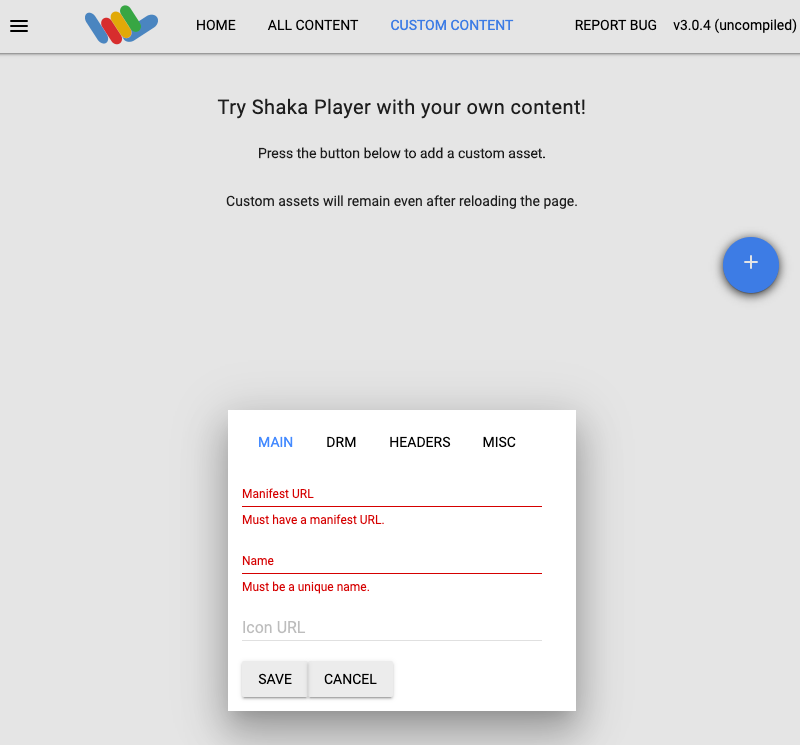
Escribe un nombre en el cuadro Nombre.
Haz clic en Guardar.
Haz clic en Play!.
En la Google Cloud consola, ve a la página Navegador de Cloud Storage.
Selecciona la casilla de verificación que se encuentra junto al bucket que creaste.
Haz clic en Borrar.
En la ventana emergente que aparece, haz clic en Borrar para borrar de forma permanente el depósito y su contenido.
JOB_ID: Es el ID del trabajo que creaste.PROJECT_ID: El ID de tu proyecto de Google Cloud .LOCATION: Es la ubicación de tu trabajo. Usa una de las regiones admitidas.Mostrar ubicacionesus-central1us-west1us-west2us-east1us-east4southamerica-east1northamerica-northeast1asia-east1asia-northeast1asia-northeast3asia-south1asia-southeast1australia-southeast1europe-west1europe-west2europe-west4me-west1me-central1me-central2
- Realiza los siguientes reemplazos para el comando
gcloud: - JOB_ID: Es el ID del trabajo que creaste.
- LOCATION: Es la ubicación de tu trabajo. Usa una de las regiones admitidas.
Mostrar ubicaciones
us-central1us-west1us-west2us-east1us-east4southamerica-east1northamerica-northeast1asia-east1asia-northeast1asia-northeast3asia-south1asia-southeast1australia-southeast1europe-west1europe-west2europe-west4me-west1me-central1me-central2
- Ejecuta el siguiente comando:
gcloud transcoder jobs delete JOB_ID --location=LOCATION
Deleted job [projects/PROJECT_ID/locations/LOCATION/jobs/JOB_ID].
-
Optional: Revoke the authentication credentials that you created, and delete the local credential file.
gcloud auth application-default revoke
-
Optional: Revoke credentials from the gcloud CLI.
gcloud auth revoke
Cree un bucket de Cloud Storage
Transcodifica un video con la API de Transcoder
Necesitas un video de al menos 5 segundos de duración de tu máquina local para realizar los siguientes pasos (video de muestra). Consulta la lista de formatos de entrada y salida compatibles.
Sube un video a tu bucket de Cloud Storage
El video ahora está guardado en el bucket de Cloud Storage.
Crea un trabajo de transcodificación
De forma predeterminada, la API de Transcoder utiliza la codificación H.264 y el empaquetado MP4, HLS y MPEG-DASH. Cada video de entrada, ofrece formatos de salida en alta definición (1280×720 píxeles) y definición estándar (640×360 píxeles).
Para crear un conjunto de datos, usa el método projects.locations.jobs.create. En los siguientes ejemplos de código, se crea un trabajo de transcodificación básico con un ajuste predeterminado.
REST
Antes de usar cualquiera de los datos de solicitud a continuación, realiza los siguientes reemplazos:
Para enviar tu solicitud, expande una de estas opciones:
En este ejemplo de REST en particular, se usa el parámetro de consulta opcional fields para mostrar solo el nombre del recurso creado en la respuesta.
{
"name": "projects/PROJECT_NUMBER/locations/LOCATION/jobs/JOB_ID"
}
gcloud
C#
Antes de probar este ejemplo, sigue las instrucciones de configuración para C# que encontrarás en la guía de inicio rápido sobre las bibliotecas cliente de la API de Transcoder. Si deseas obtener más información, consulta la documentación de referencia de la API de Transcoder C#.
Para autenticarte en la API de Transcoder, configura las credenciales predeterminadas de la aplicación. Si deseas obtener más información, consulta Configura la autenticación para un entorno de desarrollo local.
Go
Antes de probar este ejemplo, sigue las instrucciones de configuración para Go que encontrarás en la guía de inicio rápido sobre las bibliotecas cliente de la API de Transcoder. Si deseas obtener más información, consulta la documentación de referencia de la API de Transcoder Go.
Para autenticarte en la API de Transcoder, configura las credenciales predeterminadas de la aplicación. Si deseas obtener más información, consulta Configura la autenticación para un entorno de desarrollo local.
Java
Antes de probar este ejemplo, sigue las instrucciones de configuración para Java que encontrarás en la guía de inicio rápido sobre las bibliotecas cliente de la API de Transcoder. Si deseas obtener más información, consulta la documentación de referencia de la API de Transcoder Java.
Para autenticarte en la API de Transcoder, configura las credenciales predeterminadas de la aplicación. Si deseas obtener más información, consulta Configura la autenticación para un entorno de desarrollo local.
Node.js
Antes de probar este ejemplo, sigue las instrucciones de configuración para Node.js que encontrarás en la guía de inicio rápido sobre las bibliotecas cliente de la API de Transcoder. Si deseas obtener más información, consulta la documentación de referencia de la API de Transcoder Node.js.
Para autenticarte en la API de Transcoder, configura las credenciales predeterminadas de la aplicación. Si deseas obtener más información, consulta Configura la autenticación para un entorno de desarrollo local.
PHP
Antes de probar este ejemplo, sigue las instrucciones de configuración para PHP que encontrarás en la guía de inicio rápido sobre las bibliotecas cliente de la API de Transcoder. Si deseas obtener más información, consulta la documentación de referencia de la API de Transcoder PHP.
Para autenticarte en la API de Transcoder, configura las credenciales predeterminadas de la aplicación. Si deseas obtener más información, consulta Configura la autenticación para un entorno de desarrollo local.
Python
Antes de probar este ejemplo, sigue las instrucciones de configuración para Python que encontrarás en la guía de inicio rápido sobre las bibliotecas cliente de la API de Transcoder. Si deseas obtener más información, consulta la documentación de referencia de la API de Transcoder Python.
Para autenticarte en la API de Transcoder, configura las credenciales predeterminadas de la aplicación. Si deseas obtener más información, consulta Configura la autenticación para un entorno de desarrollo local.
Ruby
Antes de probar este ejemplo, sigue las instrucciones de configuración para Ruby que encontrarás en la guía de inicio rápido sobre las bibliotecas cliente de la API de Transcoder. Si deseas obtener más información, consulta la documentación de referencia de la API de Transcoder Ruby.
Para autenticarte en la API de Transcoder, configura las credenciales predeterminadas de la aplicación. Si deseas obtener más información, consulta Configura la autenticación para un entorno de desarrollo local.
Copia el JOB_ID que se muestra. Se necesita para obtener el estado del trabajo.
Verifica el estado de tu trabajo de transcodificación
Para verificar el estado de un trabajo, usa el método projects.locations.jobs.get. En los siguientes ejemplos de código, se obtienen los detalles del trabajo y, luego, se muestra el estado del trabajo.
REST
Antes de usar cualquiera de los datos de solicitud a continuación, realiza los siguientes reemplazos:
Para enviar tu solicitud, expande una de estas opciones:
Deberías recibir una respuesta JSON similar a la que se muestra a continuación:
{
"name": "projects/PROJECT_NUMBER/locations/LOCATION/jobs/JOB_ID",
"config": {
"inputs": [
{
"key": "input0",
"uri": "gs://STORAGE_BUCKET_NAME/STORAGE_INPUT_VIDEO"
}
],
"editList": [
{
"key": "atom0",
"inputs": [
"input0"
],
"startTimeOffset": "0s"
}
],
"elementaryStreams": [
{
"videoStream": {
"h264": {
"widthPixels": 640,
"heightPixels": 360,
"frameRate": 30,
"bitrateBps": 550000,
"pixelFormat": "yuv420p",
"rateControlMode": "vbr",
"crfLevel": 21,
"gopDuration": "3s",
"vbvSizeBits": 550000,
"vbvFullnessBits": 495000,
"entropyCoder": "cabac",
"bFrameCount": 3,
"aqStrength": 1,
"profile": "high",
"preset": "veryfast"
}
},
"key": "video-stream0"
},
{
"videoStream": {
"h264": {
"widthPixels": 1280,
"heightPixels": 720,
"frameRate": 30,
"bitrateBps": 2500000,
"pixelFormat": "yuv420p",
"rateControlMode": "vbr",
"crfLevel": 21,
"gopDuration": "3s",
"vbvSizeBits": 2500000,
"vbvFullnessBits": 2250000,
"entropyCoder": "cabac",
"bFrameCount": 3,
"aqStrength": 1,
"profile": "high",
"preset": "veryfast"
}
},
"key": "video-stream1"
},
{
"audioStream": {
"codec": "aac",
"bitrateBps": 64000,
"channelCount": 2,
"channelLayout": [
"fl",
"fr"
],
"sampleRateHertz": 48000
},
"key": "audio-stream0"
}
],
"muxStreams": [
{
"key": "sd",
"fileName": "sd.mp4",
"container": "mp4",
"elementaryStreams": [
"video-stream0",
"audio-stream0"
]
},
{
"key": "hd",
"fileName": "hd.mp4",
"container": "mp4",
"elementaryStreams": [
"video-stream1",
"audio-stream0"
]
},
{
"key": "media-sd",
"fileName": "media-sd.ts",
"container": "ts",
"elementaryStreams": [
"video-stream0",
"audio-stream0"
]
},
{
"key": "media-hd",
"fileName": "media-hd.ts",
"container": "ts",
"elementaryStreams": [
"video-stream1",
"audio-stream0"
]
},
{
"key": "video-only-sd",
"fileName": "video-only-sd.m4s",
"container": "fmp4",
"elementaryStreams": [
"video-stream0"
]
},
{
"key": "video-only-hd",
"fileName": "video-only-hd.m4s",
"container": "fmp4",
"elementaryStreams": [
"video-stream1"
]
},
{
"key": "audio-only",
"fileName": "audio-only.m4s",
"container": "fmp4",
"elementaryStreams": [
"audio-stream0"
]
}
],
"manifests": [
{
"fileName": "manifest.m3u8",
"type": "HLS",
"muxStreams": [
"media-sd",
"media-hd"
]
},
{
"fileName": "manifest.mpd",
"type": "DASH",
"muxStreams": [
"video-only-sd",
"video-only-hd",
"audio-only"
]
}
],
"output": {
"uri": "gs://STORAGE_BUCKET_NAME/STORAGE_OUTPUT_FOLDER/"
}
},
"state": "PENDING",
"createTime": CREATE_TIME,
"ttlAfterCompletionDays": 30
}
gcloud
C#
Antes de probar este ejemplo, sigue las instrucciones de configuración para C# que encontrarás en la guía de inicio rápido sobre las bibliotecas cliente de la API de Transcoder. Si deseas obtener más información, consulta la documentación de referencia de la API de Transcoder C#.
Para autenticarte en la API de Transcoder, configura las credenciales predeterminadas de la aplicación. Si deseas obtener más información, consulta Configura la autenticación para un entorno de desarrollo local.
Go
Antes de probar este ejemplo, sigue las instrucciones de configuración para Go que encontrarás en la guía de inicio rápido sobre las bibliotecas cliente de la API de Transcoder. Si deseas obtener más información, consulta la documentación de referencia de la API de Transcoder Go.
Para autenticarte en la API de Transcoder, configura las credenciales predeterminadas de la aplicación. Si deseas obtener más información, consulta Configura la autenticación para un entorno de desarrollo local.
Java
Antes de probar este ejemplo, sigue las instrucciones de configuración para Java que encontrarás en la guía de inicio rápido sobre las bibliotecas cliente de la API de Transcoder. Si deseas obtener más información, consulta la documentación de referencia de la API de Transcoder Java.
Para autenticarte en la API de Transcoder, configura las credenciales predeterminadas de la aplicación. Si deseas obtener más información, consulta Configura la autenticación para un entorno de desarrollo local.
Node.js
Antes de probar este ejemplo, sigue las instrucciones de configuración para Node.js que encontrarás en la guía de inicio rápido sobre las bibliotecas cliente de la API de Transcoder. Si deseas obtener más información, consulta la documentación de referencia de la API de Transcoder Node.js.
Para autenticarte en la API de Transcoder, configura las credenciales predeterminadas de la aplicación. Si deseas obtener más información, consulta Configura la autenticación para un entorno de desarrollo local.
PHP
Antes de probar este ejemplo, sigue las instrucciones de configuración para PHP que encontrarás en la guía de inicio rápido sobre las bibliotecas cliente de la API de Transcoder. Si deseas obtener más información, consulta la documentación de referencia de la API de Transcoder PHP.
Para autenticarte en la API de Transcoder, configura las credenciales predeterminadas de la aplicación. Si deseas obtener más información, consulta Configura la autenticación para un entorno de desarrollo local.
Python
Antes de probar este ejemplo, sigue las instrucciones de configuración para Python que encontrarás en la guía de inicio rápido sobre las bibliotecas cliente de la API de Transcoder. Si deseas obtener más información, consulta la documentación de referencia de la API de Transcoder Python.
Para autenticarte en la API de Transcoder, configura las credenciales predeterminadas de la aplicación. Si deseas obtener más información, consulta Configura la autenticación para un entorno de desarrollo local.
Ruby
Antes de probar este ejemplo, sigue las instrucciones de configuración para Ruby que encontrarás en la guía de inicio rápido sobre las bibliotecas cliente de la API de Transcoder. Si deseas obtener más información, consulta la documentación de referencia de la API de Transcoder Ruby.
Para autenticarte en la API de Transcoder, configura las credenciales predeterminadas de la aplicación. Si deseas obtener más información, consulta Configura la autenticación para un entorno de desarrollo local.
Si state es SUCCEEDED, el trabajo se completó y los resultados de tus videos estarán disponibles en la lista de archivos codificados de tu bucket de Cloud Storage.
Reproduce el video
Para reproducir el archivo multimedia generado en Shaka Player, sigue estos pasos:
Limpia
Para evitar que se apliquen cargos a tu cuenta de Google Cloud por los recursos que se usaron en esta página, borra el proyecto de Google Cloud que tiene los recursos.
Borra el bucket
Borra el trabajo
REST
Antes de usar cualquiera de los datos de solicitud a continuación, realiza los siguientes reemplazos:
Para enviar tu solicitud, expande una de estas opciones:
Deberías recibir una respuesta JSON similar a la que se muestra a continuación:
{}
gcloud
C#
Antes de probar este ejemplo, sigue las instrucciones de configuración para C# que encontrarás en la guía de inicio rápido sobre las bibliotecas cliente de la API de Transcoder. Si deseas obtener más información, consulta la documentación de referencia de la API de Transcoder C#.
Para autenticarte en la API de Transcoder, configura las credenciales predeterminadas de la aplicación. Si deseas obtener más información, consulta Configura la autenticación para un entorno de desarrollo local.
Go
Antes de probar este ejemplo, sigue las instrucciones de configuración para Go que encontrarás en la guía de inicio rápido sobre las bibliotecas cliente de la API de Transcoder. Si deseas obtener más información, consulta la documentación de referencia de la API de Transcoder Go.
Para autenticarte en la API de Transcoder, configura las credenciales predeterminadas de la aplicación. Si deseas obtener más información, consulta Configura la autenticación para un entorno de desarrollo local.
Java
Antes de probar este ejemplo, sigue las instrucciones de configuración para Java que encontrarás en la guía de inicio rápido sobre las bibliotecas cliente de la API de Transcoder. Si deseas obtener más información, consulta la documentación de referencia de la API de Transcoder Java.
Para autenticarte en la API de Transcoder, configura las credenciales predeterminadas de la aplicación. Si deseas obtener más información, consulta Configura la autenticación para un entorno de desarrollo local.
Node.js
Antes de probar este ejemplo, sigue las instrucciones de configuración para Node.js que encontrarás en la guía de inicio rápido sobre las bibliotecas cliente de la API de Transcoder. Si deseas obtener más información, consulta la documentación de referencia de la API de Transcoder Node.js.
Para autenticarte en la API de Transcoder, configura las credenciales predeterminadas de la aplicación. Si deseas obtener más información, consulta Configura la autenticación para un entorno de desarrollo local.
PHP
Antes de probar este ejemplo, sigue las instrucciones de configuración para PHP que encontrarás en la guía de inicio rápido sobre las bibliotecas cliente de la API de Transcoder. Si deseas obtener más información, consulta la documentación de referencia de la API de Transcoder PHP.
Para autenticarte en la API de Transcoder, configura las credenciales predeterminadas de la aplicación. Si deseas obtener más información, consulta Configura la autenticación para un entorno de desarrollo local.
Python
Antes de probar este ejemplo, sigue las instrucciones de configuración para Python que encontrarás en la guía de inicio rápido sobre las bibliotecas cliente de la API de Transcoder. Si deseas obtener más información, consulta la documentación de referencia de la API de Transcoder Python.
Para autenticarte en la API de Transcoder, configura las credenciales predeterminadas de la aplicación. Si deseas obtener más información, consulta Configura la autenticación para un entorno de desarrollo local.
Ruby
Antes de probar este ejemplo, sigue las instrucciones de configuración para Ruby que encontrarás en la guía de inicio rápido sobre las bibliotecas cliente de la API de Transcoder. Si deseas obtener más información, consulta la documentación de referencia de la API de Transcoder Ruby.
Para autenticarte en la API de Transcoder, configura las credenciales predeterminadas de la aplicación. Si deseas obtener más información, consulta Configura la autenticación para un entorno de desarrollo local.

